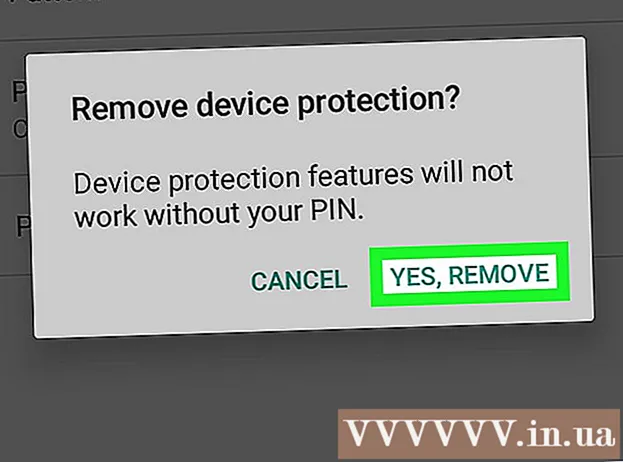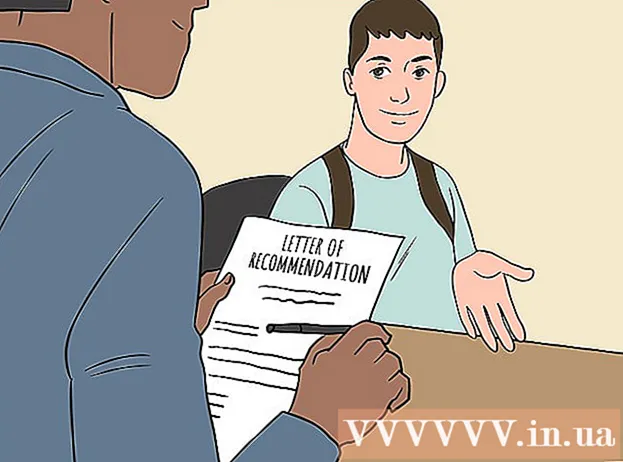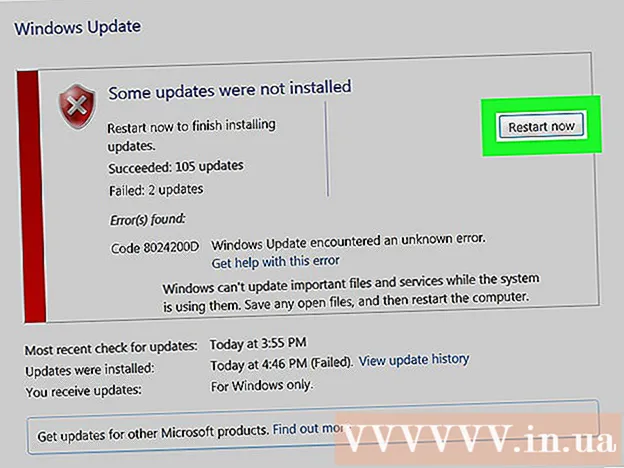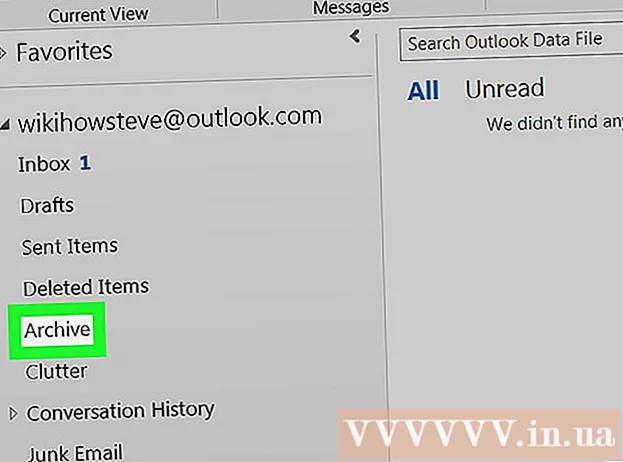Autora:
Eric Farmer
Data De La Creació:
7 Març 2021
Data D’Actualització:
1 Juliol 2024

Content
- Passos
- Mètode 1 de 4: Windows
- Mètode 2 de 4: macOS
- Mètode 3 de 4: iPhone
- Mètode 4 de 4: Android
- Consells
- Advertiments
En aquest article, us mostrarem com introduir caràcters en un quadre de text d’un ordinador o telèfon intel·ligent.
Passos
Mètode 1 de 4: Windows
 1 Obriu el menú d'inici
1 Obriu el menú d'inici  . Feu clic al logotip de Windows a l'extrem inferior esquerre de la pantalla.
. Feu clic al logotip de Windows a l'extrem inferior esquerre de la pantalla.  2 Cerqueu la taula de símbols. Entra taula a la barra de cerca del menú d’inici.
2 Cerqueu la taula de símbols. Entra taula a la barra de cerca del menú d’inici.  3 Fer clic a taula de símbols. Aquesta opció apareixerà a la part superior del menú Inici. S'obre la finestra "Taula de símbols".
3 Fer clic a taula de símbols. Aquesta opció apareixerà a la part superior del menú Inici. S'obre la finestra "Taula de símbols". 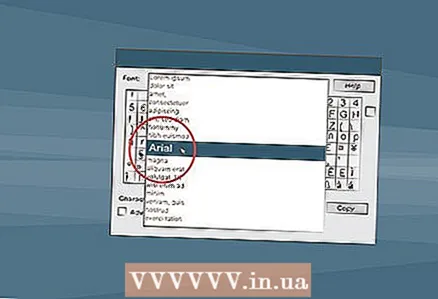 4 Trieu un tipus de lletra comú. Feu clic al menú Tipus de lletra a la part superior de la finestra del Mapa de caràcters i, a continuació, trieu un tipus de lletra comú al menú (per exemple, Arial).
4 Trieu un tipus de lletra comú. Feu clic al menú Tipus de lletra a la part superior de la finestra del Mapa de caràcters i, a continuació, trieu un tipus de lletra comú al menú (per exemple, Arial). - Feu-ho perquè els tipus de lletra menys habituals contenen caràcters que alguns programes no admeten.
 5 Cerqueu el símbol que vulgueu. Desplaceu-vos per la llista de símbols per trobar el símbol que vulgueu.
5 Cerqueu el símbol que vulgueu. Desplaceu-vos per la llista de símbols per trobar el símbol que vulgueu.  6 Seleccioneu un símbol. Per fer-ho, feu-hi clic. El símbol s’ampliarà lleugerament.
6 Seleccioneu un símbol. Per fer-ho, feu-hi clic. El símbol s’ampliarà lleugerament.  7 Fer clic a Trieu. Aquest botó es troba a la part inferior de la finestra. El símbol s’afegeix al quadre de text Per copiar.
7 Fer clic a Trieu. Aquest botó es troba a la part inferior de la finestra. El símbol s’afegeix al quadre de text Per copiar.  8 Fer clic a Copia. Aquest botó es troba a l'extrem de la dreta. El símbol es copiarà al porta-retalls.
8 Fer clic a Copia. Aquest botó es troba a l'extrem de la dreta. El símbol es copiarà al porta-retalls.  9 Inseriu un símbol. Obriu un document o una pàgina web amb un quadre de text i feu clic a Ctrl+Vper inserir un caràcter.
9 Inseriu un símbol. Obriu un document o una pàgina web amb un quadre de text i feu clic a Ctrl+Vper inserir un caràcter.
Mètode 2 de 4: macOS
 1 Obriu un document o una pàgina web amb un quadre de text. Per introduir un caràcter en un Mac, primer heu d’obrir una aplicació, un document o una pàgina web amb un quadre de text.
1 Obriu un document o una pàgina web amb un quadre de text. Per introduir un caràcter en un Mac, primer heu d’obrir una aplicació, un document o una pàgina web amb un quadre de text.  2 Col·loqueu el cursor. Feu clic a on vulgueu introduir el caràcter al document.
2 Col·loqueu el cursor. Feu clic a on vulgueu introduir el caràcter al document.  3 Fer clic a Canvi. Trobareu aquesta opció a la part superior de la pantalla. S'obrirà un menú.
3 Fer clic a Canvi. Trobareu aquesta opció a la part superior de la pantalla. S'obrirà un menú. - També podeu fer clic a Control+⌘ Ordre+Espai i salteu el pas següent.
 4 Fer clic a Emoji i símbols. Es troba a la part inferior del menú. S'obrirà la finestra Emoji i símbols.
4 Fer clic a Emoji i símbols. Es troba a la part inferior del menú. S'obrirà la finestra Emoji i símbols.  5 Fer clic a ⌘. Aquesta icona es troba a l'extrem superior dret de la finestra. S'obrirà una nova finestra amb categories de símbols.
5 Fer clic a ⌘. Aquesta icona es troba a l'extrem superior dret de la finestra. S'obrirà una nova finestra amb categories de símbols. - Omet aquest pas si ja veus categories de símbols al tauler esquerre de la finestra.
 6 Seleccioneu una categoria de símbols. Per fer-ho, feu clic a la categoria desitjada al tauler esquerre.
6 Seleccioneu una categoria de símbols. Per fer-ho, feu clic a la categoria desitjada al tauler esquerre. - Per exemple, per introduir una icona de moneda, feu clic a Símbols de moneda al tauler esquerre.
 7 Cerqueu el símbol que vulgueu. Per fer-ho, desplaceu-vos per la llista de símbols i trobeu-hi el símbol desitjat.
7 Cerqueu el símbol que vulgueu. Per fer-ho, desplaceu-vos per la llista de símbols i trobeu-hi el símbol desitjat.  8 Feu doble clic sobre el símbol desitjat. Apareixerà on es troba el cursor.
8 Feu doble clic sobre el símbol desitjat. Apareixerà on es troba el cursor.
Mètode 3 de 4: iPhone
 1 Obriu un document o una aplicació amb un quadre de text. Inicieu l'aplicació en què voleu introduir el caràcter i seleccioneu la correspondència o el document (si cal).
1 Obriu un document o una aplicació amb un quadre de text. Inicieu l'aplicació en què voleu introduir el caràcter i seleccioneu la correspondència o el document (si cal).  2 Obriu el teclat en pantalla. Per fer-ho, toqueu un quadre de text o un document.
2 Obriu el teclat en pantalla. Per fer-ho, toqueu un quadre de text o un document. - Si esteu editant un document, feu clic a on voleu introduir el caràcter.
 3 Aixeta 123. Aquest botó es troba a la part inferior esquerra del teclat. Passarà d’alfabètic a alfanumèric.
3 Aixeta 123. Aquest botó es troba a la part inferior esquerra del teclat. Passarà d’alfabètic a alfanumèric.  4 Fer clic a #+=. Aquest botó es troba a la part inferior esquerra del teclat. Passarà de numèric a simbòlic.
4 Fer clic a #+=. Aquest botó es troba a la part inferior esquerra del teclat. Passarà de numèric a simbòlic.  5 Seleccioneu un símbol. Toqueu el caràcter que vulgueu i apareixerà al quadre de text o al document.
5 Seleccioneu un símbol. Toqueu el caràcter que vulgueu i apareixerà al quadre de text o al document. - Si el caràcter que voleu no hi és, manteniu premut el caràcter similar per mostrar les seves opcions. Per exemple, manteniu premut un signe d’interrogació per obrir un menú amb un signe d’interrogació invertit. Per introduir un personatge d'un menú d'aquest tipus, feu lliscar el dit cap amunt per seleccionar-lo i, a continuació, traieu el dit de la pantalla.
Mètode 4 de 4: Android
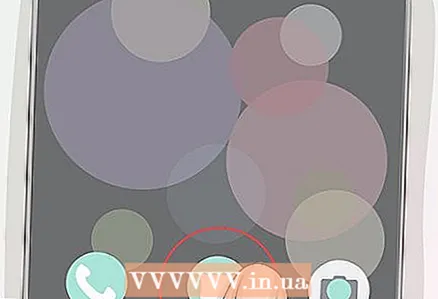 1 Obriu un document o una aplicació amb un quadre de text. Inicieu l'aplicació en què voleu introduir el caràcter i seleccioneu la correspondència o el document (si cal).
1 Obriu un document o una aplicació amb un quadre de text. Inicieu l'aplicació en què voleu introduir el caràcter i seleccioneu la correspondència o el document (si cal).  2 Obriu el teclat en pantalla. Per fer-ho, toqueu un quadre de text o un document.
2 Obriu el teclat en pantalla. Per fer-ho, toqueu un quadre de text o un document. - Per exemple, per introduir un caràcter en un missatge de text, inicieu l'aplicació Missatges, seleccioneu un contacte o una conversa i toqueu el quadre de text a la part inferior de la pantalla.
- Si esteu editant un document, feu clic a on voleu introduir el caràcter.
 3 Aixeta ?123. Aquest botó es troba a la part inferior esquerra del teclat. Passarà d’alfabètic a numèric.
3 Aixeta ?123. Aquest botó es troba a la part inferior esquerra del teclat. Passarà d’alfabètic a numèric. - Premeu el botó "! # 1" al teclat del telèfon intel·ligent Samsung.
 4 Cerqueu el símbol que vulgueu. Per fer-ho, busqueu-lo al teclat.
4 Cerqueu el símbol que vulgueu. Per fer-ho, busqueu-lo al teclat. - Si el caràcter que voleu no hi és, manteniu premut el caràcter similar per mostrar les seves opcions. Per exemple, manteniu premut un signe d’interrogació per obrir un menú amb un signe d’interrogació invertit. Aquest mètode no funciona als teclats dels telèfons intel·ligents Samsung.
 5 Obriu una pàgina addicional amb símbols (si cal). Si el caràcter que voleu no és al teclat, premeu "= " a la part inferior esquerra del teclat per anar a la segona pàgina de caràcters.
5 Obriu una pàgina addicional amb símbols (si cal). Si el caràcter que voleu no és al teclat, premeu "= " a la part inferior esquerra del teclat per anar a la segona pàgina de caràcters. - Al teclat Samsung, premeu 1/2.
 6 Seleccioneu un símbol. Toqueu el caràcter que vulgueu i apareixerà al quadre de text o al document.
6 Seleccioneu un símbol. Toqueu el caràcter que vulgueu i apareixerà al quadre de text o al document. - Per introduir un caràcter des d'un menú que s'obre quan manteniu premut un caràcter similar, feu lliscar el dit cap amunt i després cap a l'esquerra o cap a la dreta per seleccionar un caràcter i, a continuació, traieu el dit de la pantalla.
Consells
- Si trobeu un símbol a Internet, seleccioneu-lo. Ara copieu el símbol: feu clic Ctrl+C (Windows) o ⌘ Ordre+C (Mac). A continuació, enganxeu-lo - premeu Ctrl+V o bé ⌘ Ordre+V... Normalment, aquest mètode es pot aplicar a editors de proves com Microsoft Word o Google Docs.
Advertiments
- No es poden introduir alguns caràcters en determinats camps de text.